1. Starten en stoppen met Windows
|
|
|
- Krista Mulder
- 6 jaren geleden
- Aantal bezoeken:
Transcriptie
1 9 1. Starten en stoppen met Windows De computer die u voor u heeft staan wordt ook wel PC genoemd, de afkorting voor Personal Computer. Deze PC heeft de laatste twintig jaar een stormachtige opmars gemaakt van het bedrijfsleven naar het thuisgebruik. Bijna iedereen heeft tegenwoordig wel eens gehoord van Windows. Het is nog niet eens zo lang geleden, namelijk in 1993, dat Windows voor het eerst op PC s werd gebruikt. Sindsdien is de opmars van Windows samengegaan met die van de PC. Maar wat is Windows nu eigenlijk precies? Het is een systeem om uw computer te besturen. Terwijl voor het Windows-tijdperk computers bediend werden door het intypen van allerlei ingewikkelde Engelstalige commando s, kunt u met Windows de PC bijna helemaal besturen met de muis. In dit hoofdstuk gaat u zien waarom dit besturingssysteem eigenlijk Windows heet. U zult zien dat bijna alles zich in vensters op het beeldscherm afspeelt. U leert hoe u de muis gebruikt om opdrachten te geven en vensters opent en weer sluit. In dit hoofdstuk leert u het volgende: starten en stoppen van Windows; aanwijzen en klikken met de muis; opdrachten geven; programma s starten en stoppen; een venster minimaliseren en maximaliseren; de taakbalk gebruiken.
2 10 Basisboek Windows XP 1.1 Starten van Windows Windows XP wordt vanzelf gestart nadat u uw computer heeft aangezet. Kijkt u maar: Zet de computer aan Let op! Bij veel computers wordt ook meteen de monitor aangezet. Bij andere computers moet u dit zelf doen. Zet de monitor aan Windows is gestart als u een scherm ziet dat hierop lijkt. Kies de gebruikersnaam van uw keuze
3 Starten en stoppen met Windows 11 Na een tijdje ziet u het beginscherm: Let op! De gebruikte schermafbeeldingen in dit boek zijn gemaakt met de standaardinstellingen van Windows XP. Deze kunnen echter aanzienlijk verschillen met wat u op uw beeldscherm ziet. Windows XP is namelijk op heel veel verschillende manieren in te stellen. 1.2 Werken met de muis U bedient de computer bijna volledig met de muis. De eerste keren dat u met de muis werkt is dit nog een onwennige ervaring. Houd echter in gedachten dat iedereen, ook kinderen, met zo n muis heeft moeten leren werken. Bij niemand gaat dit vanzelf, het is een kwestie van veel doen. Hoe meer u dit apparaatje gebruikt, des te meer handigheid u krijgt. Met de muis kunt u vijf verschillende dingen doen: aanwijzen; klikken; dubbelklikken; slepen; rechts klikken. De eerste twee muishandelingen gaat u in dit hoofdstuk leren.
4 12 Basisboek Windows XP Tip Hoe houdt u de muis het beste vast? Niet zo: Maar zo: Niet vasthouden tussen twee vingers en de andere vingers in de lucht. Niet de pols los van de tafel houden. Houd de muis stevig vast. Houd uw hand plat op de muis, met uw wijsvinger losjes op de linkermuisknop. De pols rust op de tafel. Het is belangrijk om uzelf vanaf het begin een goede muisgreep aan te leren. Alleen door de muis in de palm van uw hand te houden krijgt u voldoende controle en kunt u de muis nauwkeurig bewegen. 1.3 Aanwijzen De eerste muishandeling is het aanwijzen van dingen met een pijltje op het beeldscherm: Ergens op het scherm ziet u een pijl : Beweeg de muis over de tafel De pijl beweegt mee. De pijl op het scherm wordt ook wel de muispijl of muiswijzer genoemd. Met deze muispijl kunt u iets op het scherm aanwijzen. Soms verschijnt er vanzelf iets op het scherm als u iets aanwijst. Probeert u maar eens:
5 Starten en stoppen met Windows 13 Zet de muispijl knop Start op de Houd de muis even stil U ziet vanzelf dit vakje: 1.4 De muisknoppen Computermuizen zijn er in alle soorten en kleuren. Toch hebben zij een gezamenlijke overeenkomst: alle muizen hebben ten minste twee knoppen. De knoppen hebben ieder een andere functie. De belangrijkste knop is de linkermuisknop: Er zijn echter ook muizen met meerdere knoppen of een draaiwieltje in het midden:
Zelfstudie hoofdstuk 1: Starten en stoppen met Windows
 10 Help je ouders online Zelfstudie hoofdstuk 1: Starten en stoppen met Windows De computer die u voor u heeft staan wordt ook wel PC genoemd, de afkorting voor Personal Computer. Deze PC heeft de laatste
10 Help je ouders online Zelfstudie hoofdstuk 1: Starten en stoppen met Windows De computer die u voor u heeft staan wordt ook wel PC genoemd, de afkorting voor Personal Computer. Deze PC heeft de laatste
1. Starten en stoppen met Windows
 15 1. Starten en stoppen met Windows De computer die u voor u heeft staan wordt ook wel PC genoemd, de afkorting voor Personal Computer. Deze PC heeft de laatste twintig jaar een stormachtige opmars gemaakt
15 1. Starten en stoppen met Windows De computer die u voor u heeft staan wordt ook wel PC genoemd, de afkorting voor Personal Computer. Deze PC heeft de laatste twintig jaar een stormachtige opmars gemaakt
1. Starten met Windows 10
 13 1. Starten met Windows 10 U zit klaar om te beginnen. Dit boek ligt naast uw computer. U gaat alle oefeningen die in het boek staan, direct zelf uitvoeren op de computer. Zo leert u het snelste werken
13 1. Starten met Windows 10 U zit klaar om te beginnen. Dit boek ligt naast uw computer. U gaat alle oefeningen die in het boek staan, direct zelf uitvoeren op de computer. Zo leert u het snelste werken
1. Starten met Windows 8.1
 19 1. Starten met Windows 8.1 U zit klaar om te beginnen. Dit boek ligt naast uw computer. U gaat alle oefeningen die in het boek staan, direct zelf uitvoeren op de computer. Zo leert u het snelste werken
19 1. Starten met Windows 8.1 U zit klaar om te beginnen. Dit boek ligt naast uw computer. U gaat alle oefeningen die in het boek staan, direct zelf uitvoeren op de computer. Zo leert u het snelste werken
1. Starten met Windows 7
 17 1. Starten met Windows 7 U zit klaar om te beginnen. Dit boek ligt naast uw computer. U gaat alle oefeningen die in het boek staan, direct zelf uitvoeren op de computer. Zo leert u het snelste werken
17 1. Starten met Windows 7 U zit klaar om te beginnen. Dit boek ligt naast uw computer. U gaat alle oefeningen die in het boek staan, direct zelf uitvoeren op de computer. Zo leert u het snelste werken
1. Surfen over internet
 9 1. Surfen over internet Internet bestaat uit duizenden computers die allemaal met elkaar verbonden zijn. Het World Wide Web is een van de leukste onderdelen van internet. World Wide Web betekent wereldwijd
9 1. Surfen over internet Internet bestaat uit duizenden computers die allemaal met elkaar verbonden zijn. Het World Wide Web is een van de leukste onderdelen van internet. World Wide Web betekent wereldwijd
1. Starten met Windows 7
 21 1. Starten met Windows 7 U zit klaar om te beginnen. Dit boek ligt naast uw computer. U gaat alle oefeningen die in het boek staan, direct zelf uitvoeren op de computer. Zo leert u het snelste werken
21 1. Starten met Windows 7 U zit klaar om te beginnen. Dit boek ligt naast uw computer. U gaat alle oefeningen die in het boek staan, direct zelf uitvoeren op de computer. Zo leert u het snelste werken
1. Starten met Windows 10
 19 1. Starten met Windows 10 U zit klaar om te beginnen. Dit boek ligt naast uw computer. U gaat alle oefeningen die in het boek staan, direct zelf uitvoeren op de computer. Zo leert u het snelste werken
19 1. Starten met Windows 10 U zit klaar om te beginnen. Dit boek ligt naast uw computer. U gaat alle oefeningen die in het boek staan, direct zelf uitvoeren op de computer. Zo leert u het snelste werken
1. Starten met Windows 7
 13 1. Starten met Windows 7 U zit klaar om te beginnen. Dit boek ligt naast uw computer. U gaat alle oefeningen die in het boek staan, direct zelf uitvoeren op de computer. Zo leert u het snelste werken
13 1. Starten met Windows 7 U zit klaar om te beginnen. Dit boek ligt naast uw computer. U gaat alle oefeningen die in het boek staan, direct zelf uitvoeren op de computer. Zo leert u het snelste werken
1. Starten met Windows Vista
 21 1. Starten met Windows Vista U zit klaar om te beginnen. Dit boek ligt naast uw computer. U gaat alle oefeningen die in het boek staan, direct zelf uitvoeren op de computer. Zo leert u het snelste werken
21 1. Starten met Windows Vista U zit klaar om te beginnen. Dit boek ligt naast uw computer. U gaat alle oefeningen die in het boek staan, direct zelf uitvoeren op de computer. Zo leert u het snelste werken
1. Starten met Windows 8
 13 1. Starten met Windows 8 U zit klaar om te beginnen. Dit boek ligt naast uw computer. U gaat alle oefeningen die in het boek staan, direct zelf uitvoeren op de computer. Zo leert u het snelste werken
13 1. Starten met Windows 8 U zit klaar om te beginnen. Dit boek ligt naast uw computer. U gaat alle oefeningen die in het boek staan, direct zelf uitvoeren op de computer. Zo leert u het snelste werken
1. Starten met Windows 7
 21 1. Starten met Windows 7 U zit klaar om te beginnen. Dit boek ligt naast uw computer. U gaat alle oefeningen die in het boek staan, direct zelf uitvoeren op de computer. Zo leert u het snelste werken
21 1. Starten met Windows 7 U zit klaar om te beginnen. Dit boek ligt naast uw computer. U gaat alle oefeningen die in het boek staan, direct zelf uitvoeren op de computer. Zo leert u het snelste werken
Vaardigheid met het toetsenbord
 Inhoudsopgave Voorwoord... 7 Introductie Visual Steps... 8 Nieuwsbrief... 8 Wat heeft u nodig?... 9 Hoe werkt u met dit boek?... 10 De volgorde van lezen... 11 Website... 11 Toets uw kennis... 11 Voor
Inhoudsopgave Voorwoord... 7 Introductie Visual Steps... 8 Nieuwsbrief... 8 Wat heeft u nodig?... 9 Hoe werkt u met dit boek?... 10 De volgorde van lezen... 11 Website... 11 Toets uw kennis... 11 Voor
Inhoudsopgave Voorwoord 7 Nieuwsbrief 7 Introductie Visual Steps 8 Wat heeft u nodig? 8 Uw voorkennis 9 Hoe werkt u met dit boek?
 Inhoudsopgave Voorwoord... 7 Nieuwsbrief... 7 Introductie Visual Steps... 8 Wat heeft u nodig?... 8 Uw voorkennis... 9 Hoe werkt u met dit boek?... 10 De website bij het boek... 11 Toets uw kennis... 11
Inhoudsopgave Voorwoord... 7 Nieuwsbrief... 7 Introductie Visual Steps... 8 Wat heeft u nodig?... 8 Uw voorkennis... 9 Hoe werkt u met dit boek?... 10 De website bij het boek... 11 Toets uw kennis... 11
Inhoudsopgave Voorwoord 7 Nieuwsbrief 7 Introductie Visual Steps 8 Wat heeft u nodig? 8 Uw voorkennis 9 Hoe werkt u met dit boek?
 Inhoudsopgave Voorwoord... 7 Nieuwsbrief... 7 Introductie Visual Steps... 8 Wat heeft u nodig?... 8 Uw voorkennis... 9 Hoe werkt u met dit boek?... 10 De website bij het boek... 11 Toets uw kennis... 11
Inhoudsopgave Voorwoord... 7 Nieuwsbrief... 7 Introductie Visual Steps... 8 Wat heeft u nodig?... 8 Uw voorkennis... 9 Hoe werkt u met dit boek?... 10 De website bij het boek... 11 Toets uw kennis... 11
Inhoudsopgave Voorwoord 7 Nieuwsbrief 7 Introductie Visual Steps 8 Wat heeft u nodig 8 Uw voorkennis 9 Hoe werkt u met dit boek?
 Inhoudsopgave Voorwoord... 7 Nieuwsbrief... 7 Introductie Visual Steps... 8 Wat heeft u nodig... 8 Uw voorkennis... 9 Hoe werkt u met dit boek?... 10 De website bij het boek... 11 Toets uw kennis... 11
Inhoudsopgave Voorwoord... 7 Nieuwsbrief... 7 Introductie Visual Steps... 8 Wat heeft u nodig... 8 Uw voorkennis... 9 Hoe werkt u met dit boek?... 10 De website bij het boek... 11 Toets uw kennis... 11
Inhoudsopgave Voorwoord 13 Nieuwsbrief 13 Introductie Visual Steps 14 Wat heeft u nodig? 14 Uw voorkennis 16 Hoe werkt u met dit boek?
 Inhoudsopgave Voorwoord... 13 Nieuwsbrief... 13 Introductie Visual Steps... 14 Wat heeft u nodig?... 14 Uw voorkennis... 16 Hoe werkt u met dit boek?... 16 De website bij het boek... 17 Toets uw kennis...
Inhoudsopgave Voorwoord... 13 Nieuwsbrief... 13 Introductie Visual Steps... 14 Wat heeft u nodig?... 14 Uw voorkennis... 16 Hoe werkt u met dit boek?... 16 De website bij het boek... 17 Toets uw kennis...
Inhoudsopgave. Voorwoord... 7 Wat doet SeniorWeb?... 8 Wat heeft u nodig?... 9 Hoe werkt u met dit boek? De schermafbeeldingen...
 Inhoudsopgave Voorwoord... 7 Wat doet SeniorWeb?... 8 Wat heeft u nodig?... 9 Hoe werkt u met dit boek?... 11 De schermafbeeldingen... 12 1. Starten met Windows 7 13 1.1 Desktopcomputer of laptopcomputer...
Inhoudsopgave Voorwoord... 7 Wat doet SeniorWeb?... 8 Wat heeft u nodig?... 9 Hoe werkt u met dit boek?... 11 De schermafbeeldingen... 12 1. Starten met Windows 7 13 1.1 Desktopcomputer of laptopcomputer...
Inhoudsopgave Voorwoord 13 Nieuwsbrief 13 Introductie Visual Steps 14 Wat heeft u nodig? 14 Uw voorkennis 16 Hoe werkt u met dit boek?
 Inhoudsopgave Voorwoord... 13 Nieuwsbrief... 13 Introductie Visual Steps... 14 Wat heeft u nodig?... 14 Uw voorkennis... 16 Hoe werkt u met dit boek?... 16 De website bij het boek... 17 Aanvullende begeleidende
Inhoudsopgave Voorwoord... 13 Nieuwsbrief... 13 Introductie Visual Steps... 14 Wat heeft u nodig?... 14 Uw voorkennis... 16 Hoe werkt u met dit boek?... 16 De website bij het boek... 17 Aanvullende begeleidende
Inhoudsopgave Voorwoord 13 Nieuwsbrief 13 Introductie Visual Steps 14 Wat heeft u nodig? 14 Uw voorkennis 16 Hoe werkt u met dit boek?
 Inhoudsopgave Voorwoord... 13 Nieuwsbrief... 13 Introductie Visual Steps... 14 Wat heeft u nodig?... 14 Uw voorkennis... 16 Hoe werkt u met dit boek?... 16 De website bij het boek... 17 Aanvullende begeleidende
Inhoudsopgave Voorwoord... 13 Nieuwsbrief... 13 Introductie Visual Steps... 14 Wat heeft u nodig?... 14 Uw voorkennis... 16 Hoe werkt u met dit boek?... 16 De website bij het boek... 17 Aanvullende begeleidende
1. Vaardigheid met het toetsenbord
 9 1. Vaardigheid met het toetsenbord Als computergebruiker is het handig om goede vaardigheden op het gebied van tekstverwerking te hebben. Dit is niet alleen nodig voor bijvoorbeeld het schrijven van
9 1. Vaardigheid met het toetsenbord Als computergebruiker is het handig om goede vaardigheden op het gebied van tekstverwerking te hebben. Dit is niet alleen nodig voor bijvoorbeeld het schrijven van
1. Vaardigheid met het toetsenbord
 9 1. Vaardigheid met het toetsenbord Als computergebruiker is het handig om goede vaardigheden op het gebied van tekstverwerking te hebben. Dit is niet alleen nodig voor bijvoorbeeld het schrijven van
9 1. Vaardigheid met het toetsenbord Als computergebruiker is het handig om goede vaardigheden op het gebied van tekstverwerking te hebben. Dit is niet alleen nodig voor bijvoorbeeld het schrijven van
2. Meer muisgebruik in Windows ... ... ... ... ... ... ... ... ... ... ... ... ... ... ... 3. Vaardigheid met het toetsenbord 107 ... ... ... ...
 Inhoudsopgave Voorwoord... 13 Introductie Visual Steps... 14 Wat heeft u nodig?... 15 Hoe werkt u met dit boek?... 17 De volgorde van lezen... 18 Website... 18 De schermafbeeldingen... 19 Toets uw kennis...
Inhoudsopgave Voorwoord... 13 Introductie Visual Steps... 14 Wat heeft u nodig?... 15 Hoe werkt u met dit boek?... 17 De volgorde van lezen... 18 Website... 18 De schermafbeeldingen... 19 Toets uw kennis...
Inhoudsopgave Visual Steps TM, Dit is het inkijkexemplaar van de Visual Steps-titel macos Mojave ISBN
 Inhoudsopgave Voorwoord... 7 Nieuwsbrief... 8 Introductie Visual Steps... 8 Wat heeft u nodig?... 9 Hoe werkt u met dit boek?... 10 De website bij het boek... 11 Toets uw kennis... 11 Voor docenten...
Inhoudsopgave Voorwoord... 7 Nieuwsbrief... 8 Introductie Visual Steps... 8 Wat heeft u nodig?... 9 Hoe werkt u met dit boek?... 10 De website bij het boek... 11 Toets uw kennis... 11 Voor docenten...
1. Aanpassen van uw werkomgeving
 19 1. Aanpassen van uw werkomgeving In Windows 7 kunt u allerlei standaardinstellingen van het besturingssysteem zelf wijzigen. In de bonushoofdstukken bij het boek Windows 7 voor senioren deel 1 (ISBN
19 1. Aanpassen van uw werkomgeving In Windows 7 kunt u allerlei standaardinstellingen van het besturingssysteem zelf wijzigen. In de bonushoofdstukken bij het boek Windows 7 voor senioren deel 1 (ISBN
Werken met een touchpad in Windows XP
 Werken met een touchpad in Windows XP Werken met een touchpad in Windows XP 1 Tip Werken met een touchpad in Windows XP Bezitters van een laptop computer kunnen zowel een muis als het touchpad van de laptop
Werken met een touchpad in Windows XP Werken met een touchpad in Windows XP 1 Tip Werken met een touchpad in Windows XP Bezitters van een laptop computer kunnen zowel een muis als het touchpad van de laptop
Op het bureaublad staan pictogrammen. Via de pictogrammen kunnen programma s worden gestart en mappen en bestanden worden geopend.
 SAMENVATTING HOOFDSTUK 1 Aanmelden Als je de computer aanzet, wordt Windows opgestart. Windows is een besturingssysteem. Tijdens het opstarten kun je zien met welke versie van Windows 7 je werkt. Voordat
SAMENVATTING HOOFDSTUK 1 Aanmelden Als je de computer aanzet, wordt Windows opgestart. Windows is een besturingssysteem. Tijdens het opstarten kun je zien met welke versie van Windows 7 je werkt. Voordat
Windows is het meest gebruikte besturingssysteem ter wereld.
 2 Windows, inleiding Windows is het meest gebruikte besturingssysteem ter wereld. 2.1 Windows, een eerste verkenning In het vorige hoofdstuk heb je gezien wat een besturingssysteem is. Nu ga je werken
2 Windows, inleiding Windows is het meest gebruikte besturingssysteem ter wereld. 2.1 Windows, een eerste verkenning In het vorige hoofdstuk heb je gezien wat een besturingssysteem is. Nu ga je werken
1. Windows-instellingen en de werkomgeving
 8 1. Windows-instellingen en de werkomgeving Een van de mooie dingen van Windows is dat u het uiterlijk aan uw eigen smaak kunt aanpassen, bijvoorbeeld de gebruikte kleuren of de achtergrond. Belangrijker
8 1. Windows-instellingen en de werkomgeving Een van de mooie dingen van Windows is dat u het uiterlijk aan uw eigen smaak kunt aanpassen, bijvoorbeeld de gebruikte kleuren of de achtergrond. Belangrijker
3. Zoeken en vinden op internet
 77 3. Zoeken en vinden op internet Internet wordt wel eens vergeleken met een grote bibliotheek vol met informatie over allerlei onderwerpen. Helaas heeft deze bibliotheek geen bibliothecaris in dienst.
77 3. Zoeken en vinden op internet Internet wordt wel eens vergeleken met een grote bibliotheek vol met informatie over allerlei onderwerpen. Helaas heeft deze bibliotheek geen bibliothecaris in dienst.
1. Starten met Windows 10
 17 1. Starten met Windows 10 Microsoft, de maker van Windows, heeft in de loop der jaren diverse Windowsversies uitgebracht. Windows 10 is de nieuwste versie. In alle versies van Windows voor Windows 8
17 1. Starten met Windows 10 Microsoft, de maker van Windows, heeft in de loop der jaren diverse Windowsversies uitgebracht. Windows 10 is de nieuwste versie. In alle versies van Windows voor Windows 8
1. Windows-instellingen en de werkomgeving
 9 1. Windows-instellingen en de werkomgeving Een van de mooie dingen van Windows is dat u het uiterlijk aan uw eigen smaak kunt aanpassen, bijvoorbeeld de gebruikte kleuren of achtergrond. Belangrijker
9 1. Windows-instellingen en de werkomgeving Een van de mooie dingen van Windows is dat u het uiterlijk aan uw eigen smaak kunt aanpassen, bijvoorbeeld de gebruikte kleuren of achtergrond. Belangrijker
2. Aanpassen van uw bureaublad
 41 2. Aanpassen van uw bureaublad In Windows 10 kunt u allerlei standaardinstellingen van het besturingssysteem zelf wijzigen. Windows 10 bevat veel handigheidjes die het werken met de computer kunnen
41 2. Aanpassen van uw bureaublad In Windows 10 kunt u allerlei standaardinstellingen van het besturingssysteem zelf wijzigen. Windows 10 bevat veel handigheidjes die het werken met de computer kunnen
1. Starten op het World Wide Web
 13 1. Starten op het World Wide Web Het internet bestaat uit duizenden computers die allemaal met elkaar verbonden zijn door middel van kabels, het telefoonnet of televisiekabelnet en satellietverbindingen.
13 1. Starten op het World Wide Web Het internet bestaat uit duizenden computers die allemaal met elkaar verbonden zijn door middel van kabels, het telefoonnet of televisiekabelnet en satellietverbindingen.
Inhoudsopgave Voorwoord 13 Nieuwsbrief 13 Introductie Visual Steps 14 Wat heeft u nodig? 14 Uw voorkennis 16 Hoe werkt u met dit boek?
 Inhoudsopgave Voorwoord... 13 Nieuwsbrief... 13 Introductie Visual Steps... 14 Wat heeft u nodig?... 14 Uw voorkennis... 16 Hoe werkt u met dit boek?... 16 De website bij het boek... 17 Aanvullende begeleidende
Inhoudsopgave Voorwoord... 13 Nieuwsbrief... 13 Introductie Visual Steps... 14 Wat heeft u nodig?... 14 Uw voorkennis... 16 Hoe werkt u met dit boek?... 16 De website bij het boek... 17 Aanvullende begeleidende
1. Aanpassen van het bureaublad
 11 1. Aanpassen van het bureaublad In Windows 7 kunt u allerlei standaardinstellingen van het besturingssysteem zelf wijzigen. Zo kunt u bijvoorbeeld een andere achtergrond voor het bureaublad kiezen.
11 1. Aanpassen van het bureaublad In Windows 7 kunt u allerlei standaardinstellingen van het besturingssysteem zelf wijzigen. Zo kunt u bijvoorbeeld een andere achtergrond voor het bureaublad kiezen.
Werken met een touchpad Bezitters van een laptopcomputer kunnen zowel een muis als het touchpad van de laptop gebruiken om Windows te bedienen.
 Werken met een touchpad Bezitters van een laptopcomputer kunnen zowel een muis als het touchpad van de laptop gebruiken om Windows te bedienen. Met een touchpad kunt u de aanwijzer klikken en slepen. bewegen
Werken met een touchpad Bezitters van een laptopcomputer kunnen zowel een muis als het touchpad van de laptop gebruiken om Windows te bedienen. Met een touchpad kunt u de aanwijzer klikken en slepen. bewegen
1. Starten met Windows 8
 17 1. Starten met Windows 8 Microsoft, de maker van Windows, heeft in de loop der jaren diverse Windowsversies uitgebracht. Windows 8 is de nieuwste versie. Als u eerder met Windows 7, Windows Vista of
17 1. Starten met Windows 8 Microsoft, de maker van Windows, heeft in de loop der jaren diverse Windowsversies uitgebracht. Windows 8 is de nieuwste versie. Als u eerder met Windows 7, Windows Vista of
2 - Op naar het INTERNET
 2 - Op naar het INTERNET Het internet bestaat uit ontelbare computers waarop je de meest uiteenlopende informatie kunt vinden. We leren hoe je de poort naar het internet openzet. Maar eerst moet je de
2 - Op naar het INTERNET Het internet bestaat uit ontelbare computers waarop je de meest uiteenlopende informatie kunt vinden. We leren hoe je de poort naar het internet openzet. Maar eerst moet je de
1. Word 2007 instellen
 13 1. Word 2007 instellen Word 2007 is een veelzijdige tekstverwerker. Naast de vele mogelijkheden die u heeft voor het verwerken en bewerken van tekst, kunt u ook de instellingen van het programma aanpassen
13 1. Word 2007 instellen Word 2007 is een veelzijdige tekstverwerker. Naast de vele mogelijkheden die u heeft voor het verwerken en bewerken van tekst, kunt u ook de instellingen van het programma aanpassen
Windows. Een computer, wat is dat voor ding?
 Windows Een computer, wat is dat voor ding? Eerst even wat zaken rechtzetten Een computer is niet eng Een computer doet alleen wat jij wilt Een computer krijg je niet zo maar kapot Een computer valt je
Windows Een computer, wat is dat voor ding? Eerst even wat zaken rechtzetten Een computer is niet eng Een computer doet alleen wat jij wilt Een computer krijg je niet zo maar kapot Een computer valt je
Klikmee van Digibeet naar Zelfredzaam
 titel Klikmee van Digibeet naar Zelfredzaam eerste druk juni 2010 auteur webdesign zetwerk druk Fred Beumer Guus Mul Digitaal Leerplein Hollandridderkerk, Ridderkerk Digitaal Leerplein Postbus 50, 6990
titel Klikmee van Digibeet naar Zelfredzaam eerste druk juni 2010 auteur webdesign zetwerk druk Fred Beumer Guus Mul Digitaal Leerplein Hollandridderkerk, Ridderkerk Digitaal Leerplein Postbus 50, 6990
In dit hoofdstuk leer je hoe je dit allemaal moet doen. Daarna kun je met je eigen foto s een prachtige collage maken.
 11 1. Collage Creator Een collage is een kunstwerk van foto s, plaatjes en letters. Wil jij een collage maken met je leukste foto s? Gebruik dan het programma Collage Creator. Je kiest zelf de foto s die
11 1. Collage Creator Een collage is een kunstwerk van foto s, plaatjes en letters. Wil jij een collage maken met je leukste foto s? Gebruik dan het programma Collage Creator. Je kiest zelf de foto s die
Extra les Muis en toetsenbord
 Wegwijs in Windows 8.1 Extra les Muis en toetsenbord Hannie van Osnabrugge u i t g e v e r ij c o u t i n h o c bussum 2015 Deze extra les over het werken met de muis en het toetsenbord hoort bij Wegwijs
Wegwijs in Windows 8.1 Extra les Muis en toetsenbord Hannie van Osnabrugge u i t g e v e r ij c o u t i n h o c bussum 2015 Deze extra les over het werken met de muis en het toetsenbord hoort bij Wegwijs
1. Een cd afspelen. Let op! Voor dit hoofdstuk heeft u een muziek-cd nodig. Voor de voorbeelden in dit hoofdstuk wordt een cd van André Rieu gebruikt:
 13 1. Een cd afspelen De computer is de afgelopen tientallen jaren langzaam veranderd in een machine voor internet en entertainment. Met het Vista-programma Windows Media Player heeft u de beschikking
13 1. Een cd afspelen De computer is de afgelopen tientallen jaren langzaam veranderd in een machine voor internet en entertainment. Met het Vista-programma Windows Media Player heeft u de beschikking
Microsoft Outlook Je weg vinden in Outlook
 Microsoft Outlook 2016 Je weg vinden in Outlook Inleiding Outlook is het e-mailprogramma van Microsoft. Naast e-mail kun je binnen Outlook je agenda beheren en een takenlijst maken. In deze module nemen
Microsoft Outlook 2016 Je weg vinden in Outlook Inleiding Outlook is het e-mailprogramma van Microsoft. Naast e-mail kun je binnen Outlook je agenda beheren en een takenlijst maken. In deze module nemen
1. Starten op het World Wide Web
 21 1. Starten op het World Wide Web Het internet bestaat uit duizenden computers die allemaal met elkaar verbonden zijn door middel van kabels, het telefoonnet of televisiekabelnet en satellietverbindingen.
21 1. Starten op het World Wide Web Het internet bestaat uit duizenden computers die allemaal met elkaar verbonden zijn door middel van kabels, het telefoonnet of televisiekabelnet en satellietverbindingen.
26. Dia-overgangen en animaties
 689 26. Dia-overgangen en animaties Uw presentatie wordt levendiger als u een paar speciale effecten toepast die PowerPoint te bieden heeft. U kunt bijvoorbeeld dia-overgangen aanbrengen. Een dia-overgang
689 26. Dia-overgangen en animaties Uw presentatie wordt levendiger als u een paar speciale effecten toepast die PowerPoint te bieden heeft. U kunt bijvoorbeeld dia-overgangen aanbrengen. Een dia-overgang
Inhoudsopgave. Voorwoord...13 Introductie Wat heeft u nodig?...15 De volgorde van lezen...17 Hoe werkt u met dit boek?...18
 Inhoudsopgave Voorwoord...13 Introductie...14 Wat heeft u nodig?...15 De volgorde van lezen...17 Hoe werkt u met dit boek?...18 1. Starten en stoppen met Windows 21 Starten van Windows...22 Werken met
Inhoudsopgave Voorwoord...13 Introductie...14 Wat heeft u nodig?...15 De volgorde van lezen...17 Hoe werkt u met dit boek?...18 1. Starten en stoppen met Windows 21 Starten van Windows...22 Werken met
1. Starten met Windows 8
 17 1. Starten met Windows 8 Microsoft, de maker van Windows, heeft in de loop der jaren diverse Windowsversies uitgebracht. Windows 8 is de nieuwste versie. Als u eerder met Windows 7, Windows Vista of
17 1. Starten met Windows 8 Microsoft, de maker van Windows, heeft in de loop der jaren diverse Windowsversies uitgebracht. Windows 8 is de nieuwste versie. Als u eerder met Windows 7, Windows Vista of
Aan de slag Uren registreren met WorkTimer (voor medewerkers)
 Aan de slag Uren registreren met WorkTimer (voor medewerkers) Over dit document Binnen uw organisatie is gekozen om WorkTimer te gebruiken voor tijdregistratie. WorkTimer is een programma waarmee u eenvoudig
Aan de slag Uren registreren met WorkTimer (voor medewerkers) Over dit document Binnen uw organisatie is gekozen om WorkTimer te gebruiken voor tijdregistratie. WorkTimer is een programma waarmee u eenvoudig
Hoe maak ik een printscreen op een Windows pc
 Hoe maak ik een printscreen op een Windows pc Soms is het handig om gewoon even een afbeelding maken van iets wat op uw beeldscherm staat. Een printscreen maken wordt dat genoemd, ofwel een screenshot
Hoe maak ik een printscreen op een Windows pc Soms is het handig om gewoon even een afbeelding maken van iets wat op uw beeldscherm staat. Een printscreen maken wordt dat genoemd, ofwel een screenshot
1. Kennismaken met Windows 10
 13 1. Kennismaken met Windows 10 Net als in bijna alle versies van Windows is in Windows 10 het bureaublad het beginscherm voor het werken op uw pc. Compleet met het populaire menu Start (ook wel startmenu
13 1. Kennismaken met Windows 10 Net als in bijna alle versies van Windows is in Windows 10 het bureaublad het beginscherm voor het werken op uw pc. Compleet met het populaire menu Start (ook wel startmenu
Microsoft Word Kennismaken
 Microsoft Word 2013 Kennismaken Inleiding Microsoft Word is het meest gebruikte tekstverwerkingsprogramma ter wereld. De mogelijkheden die Word biedt zijn talrijk, maar als je nog nooit met Word gewerkt
Microsoft Word 2013 Kennismaken Inleiding Microsoft Word is het meest gebruikte tekstverwerkingsprogramma ter wereld. De mogelijkheden die Word biedt zijn talrijk, maar als je nog nooit met Word gewerkt
Let op! Bij u kan een ander update-versienummer staan. Er komen voortdurend nieuwe updates uit die worden doorgenummerd.
 Hoofdstuk 1 Installeren van Pinnacle Studio Omdat u zich al heeft geregistreerd, wordt nu automatisch gemeld dat er een update beschikbaar is: Aanbevolen wordt om deze update direct na te installeren.
Hoofdstuk 1 Installeren van Pinnacle Studio Omdat u zich al heeft geregistreerd, wordt nu automatisch gemeld dat er een update beschikbaar is: Aanbevolen wordt om deze update direct na te installeren.
Grafische besturingssystemen worden voornamelijk met
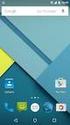 Basistechnieken computergebruik B Grafische besturingssystemen worden voornamelijk met een muis bediend. Windows Vista is hierop geen uitzondering. Deze appendix bevat informatie die van pas komt wanneer
Basistechnieken computergebruik B Grafische besturingssystemen worden voornamelijk met een muis bediend. Windows Vista is hierop geen uitzondering. Deze appendix bevat informatie die van pas komt wanneer
1. Starten op het World Wide Web
 21 1. Starten op het World Wide Web Het internet bestaat uit duizenden computers die allemaal met elkaar verbonden zijn door middel van kabels, het telefoonnet of televisiekabelnet en satellietverbindingen.
21 1. Starten op het World Wide Web Het internet bestaat uit duizenden computers die allemaal met elkaar verbonden zijn door middel van kabels, het telefoonnet of televisiekabelnet en satellietverbindingen.
2. Aanpassen van uw bureaublad
 45 2. Aanpassen van uw bureaublad In Windows 8 kunt u allerlei standaardinstellingen van het besturingssysteem zelf wijzigen. Als u beschikt over het boek Windows 8.1 voor de beginnende senior computergebruiker
45 2. Aanpassen van uw bureaublad In Windows 8 kunt u allerlei standaardinstellingen van het besturingssysteem zelf wijzigen. Als u beschikt over het boek Windows 8.1 voor de beginnende senior computergebruiker
Patience spelen AaNn Patience betekent geduld.
 Patience spelen AaNn Patience betekent geduld. Hoe speelt u Patience op de computer? Een speelkaart kunt u alleen aanleggen als dit in de juiste volgorde gebeurd. De speelkaarten kunnen alleen om en om
Patience spelen AaNn Patience betekent geduld. Hoe speelt u Patience op de computer? Een speelkaart kunt u alleen aanleggen als dit in de juiste volgorde gebeurd. De speelkaarten kunnen alleen om en om
3.12 Zoeken op een pagina door Internet Explorer
 108 Basisboek Internet en e-mail met Windows XP 3.12 Zoeken op een pagina door Internet Explorer Soms heeft een webpagina zoveel tekst dat u uw trefwoord niet terugvindt. Dan kunt u een handig trucje gebruiken.
108 Basisboek Internet en e-mail met Windows XP 3.12 Zoeken op een pagina door Internet Explorer Soms heeft een webpagina zoveel tekst dat u uw trefwoord niet terugvindt. Dan kunt u een handig trucje gebruiken.
Inhoudsopgave Voorwoord 11 Nieuwsbrief 11 Introductie Visual Steps 12 Wat heeft u nodig? 12 Uw voorkennis 13 Hoe werkt u met dit boek?
 Inhoudsopgave Voorwoord... 11 Nieuwsbrief... 11 Introductie Visual Steps... 12 Wat heeft u nodig?... 12 Uw voorkennis... 13 Hoe werkt u met dit boek?... 14 De website bij het boek... 15 Toets uw kennis...
Inhoudsopgave Voorwoord... 11 Nieuwsbrief... 11 Introductie Visual Steps... 12 Wat heeft u nodig?... 12 Uw voorkennis... 13 Hoe werkt u met dit boek?... 14 De website bij het boek... 15 Toets uw kennis...
HANDLEIDING Windows XP Deel 1
 HANDLEIDING Windows XP Deel 1 Bureaublad en Beeldscherm aanpassen Gemaakt door: De Spanjehelpdesk http://www.spanjehelpdesk.nl Voorwoord Windows XP is het besturingssyteem van uw PC. Het besturingssysteem
HANDLEIDING Windows XP Deel 1 Bureaublad en Beeldscherm aanpassen Gemaakt door: De Spanjehelpdesk http://www.spanjehelpdesk.nl Voorwoord Windows XP is het besturingssyteem van uw PC. Het besturingssysteem
Inloggen in AccountView online voor Mac OS 30 april 2015 versie 9.1 en hoger
 Inloggen in AccountView online Welkom bij eserviceware! Deze handleiding begeleidt u bij de stappen die nodig zijn voor het inloggen in AccountView online. Wanneer u gebruik maakt van een Apple computer,
Inloggen in AccountView online Welkom bij eserviceware! Deze handleiding begeleidt u bij de stappen die nodig zijn voor het inloggen in AccountView online. Wanneer u gebruik maakt van een Apple computer,
Aanvullende informatie voor Windows 8.1
 1 Aanvullende informatie voor Windows 8.1 Oktober 2013 is een update van het besturingssysteem Windows 8 verschenen: Windows 8.1. Deze update bevat enkele kleine wijzigingen die het gebruik van Windows
1 Aanvullende informatie voor Windows 8.1 Oktober 2013 is een update van het besturingssysteem Windows 8 verschenen: Windows 8.1. Deze update bevat enkele kleine wijzigingen die het gebruik van Windows
WINDOWS VOOR BEGINNERS. Werken met toetsenbord en muis
 WINDOWS VOOR BEGINNERS Werken met toetsenbord en muis Besturingssysteem: Windows 10 Cursusboek SeniorWeb Nijkerk SeniorWeb Nijkerk Website: www.seniorwebnijkerk.nl E-mail: cursusadministratie@seniorwebnijkerk.nl
WINDOWS VOOR BEGINNERS Werken met toetsenbord en muis Besturingssysteem: Windows 10 Cursusboek SeniorWeb Nijkerk SeniorWeb Nijkerk Website: www.seniorwebnijkerk.nl E-mail: cursusadministratie@seniorwebnijkerk.nl
:LQGRZV;3. basismodules. Werken op de Personal Computer met Windows XP. dr Peter J.A.M. Scharpff RI. Hier kan ook úw logo komen te
 :LQGRZV;3 basismodules dr Peter J.A.M. Scharpff RI Werken op de Personal Computer met Windows XP Hier kan ook úw logo komen te staan Hier uw eigen koptekst? :HUNERHN:LQGRZV;31HGHUODQGV Basismodules Een
:LQGRZV;3 basismodules dr Peter J.A.M. Scharpff RI Werken op de Personal Computer met Windows XP Hier kan ook úw logo komen te staan Hier uw eigen koptekst? :HUNERHN:LQGRZV;31HGHUODQGV Basismodules Een
2. De eerste webpagina maken
 35 2. De eerste webpagina maken Een website bestaat uit één of meer webpagina s. Bij het maken van een website bouwt u de website pagina voor pagina op. U begint met de hoofdpagina. Dat is de pagina die
35 2. De eerste webpagina maken Een website bestaat uit één of meer webpagina s. Bij het maken van een website bouwt u de website pagina voor pagina op. U begint met de hoofdpagina. Dat is de pagina die
Kennismaking. Versies. Text. Graph: Word Logo voorbeelden verschillende versies. Werkomgeving
 Kennismaking Word is een tekstverwerkingsprogramma. U kunt er teksten mee maken, zoals brieven, artikelen en verslagen. U kunt ook grafieken, lijsten en afbeeldingen toevoegen en tabellen maken. Zodra
Kennismaking Word is een tekstverwerkingsprogramma. U kunt er teksten mee maken, zoals brieven, artikelen en verslagen. U kunt ook grafieken, lijsten en afbeeldingen toevoegen en tabellen maken. Zodra
Mappen en bestanden. In dit hoofdstuk leert u het volgende:
 Mappen en bestanden 1 Mappen en bestanden Een bestand is een verzamelnaam voor teksten, tekeningen of programma s. Alles wat op de vaste schijf van uw computer staat, is een bestand. Op een vaste schijf
Mappen en bestanden 1 Mappen en bestanden Een bestand is een verzamelnaam voor teksten, tekeningen of programma s. Alles wat op de vaste schijf van uw computer staat, is een bestand. Op een vaste schijf
1.11 Subadressen. 26 Cursusboek Internet en e-mail voor senioren met Windows XP
 26 Cursusboek Internet en e-mail voor senioren met Windows XP 1.11 Subadressen Sommige websites hebben als apart onderdeel nog een website achter het webadres. Zo n website heet een zogenaamd subadres.
26 Cursusboek Internet en e-mail voor senioren met Windows XP 1.11 Subadressen Sommige websites hebben als apart onderdeel nog een website achter het webadres. Zo n website heet een zogenaamd subadres.
Inhoudsopgave Voorwoord 13 Nieuwsbrief 13 Introductie Visual Steps 14 Wat heeft u nodig 14 Uw voorkennis 16 Hoe werkt u met dit boek?
 Inhoudsopgave Voorwoord... 13 Nieuwsbrief... 13 Introductie Visual Steps... 14 Wat heeft u nodig... 14 Uw voorkennis... 16 Hoe werkt u met dit boek?... 16 De website bij het boek... 17 Aanvullende begeleidende
Inhoudsopgave Voorwoord... 13 Nieuwsbrief... 13 Introductie Visual Steps... 14 Wat heeft u nodig... 14 Uw voorkennis... 16 Hoe werkt u met dit boek?... 16 De website bij het boek... 17 Aanvullende begeleidende
Instructie XUBUNTU. Alle snoeren aangesloten? De stekkers in het stopcontact?
 Alle snoeren aangesloten? De stekkers in het stopcontact? Instructie XUBUNTU Zet het beeldscherm maar aan. Aan en uitknop meestal helemaal rechts. Zet de pc aan. U ziet: Boven in het scherm de werkbalk.
Alle snoeren aangesloten? De stekkers in het stopcontact? Instructie XUBUNTU Zet het beeldscherm maar aan. Aan en uitknop meestal helemaal rechts. Zet de pc aan. U ziet: Boven in het scherm de werkbalk.
Handicom. Symbol for Windows. Image Manager. (Versie 4) Handicom, 2011, Nederland
 Handicom Symbol for Windows Image Manager (Versie 4) Handicom, 2011, Nederland Inhoud Inleiding... 2 1. Image Manager hoofdscherm...3 1.1 Onderdelen van het venster...3 1.2 Het scherm veranderen...3 1.2.1
Handicom Symbol for Windows Image Manager (Versie 4) Handicom, 2011, Nederland Inhoud Inleiding... 2 1. Image Manager hoofdscherm...3 1.1 Onderdelen van het venster...3 1.2 Het scherm veranderen...3 1.2.1
De bollebozen van Microsoft slaan met Windows 8.1 een nieuwe weg in. Windows 8.1 richt zich niet alleen op de bureaucomputer met muis en ongevoelig
 De bollebozen van Microsoft slaan met Windows 8.1 een nieuwe weg in. Windows 8.1 richt zich niet alleen op de bureaucomputer met muis en ongevoelig beeldscherm, maar stuurt ook aanraakscherm en tablet
De bollebozen van Microsoft slaan met Windows 8.1 een nieuwe weg in. Windows 8.1 richt zich niet alleen op de bureaucomputer met muis en ongevoelig beeldscherm, maar stuurt ook aanraakscherm en tablet
Head Pilot v Gebruikershandleiding
 Head Pilot v1.1.3 Gebruikershandleiding Inhoud 1 Installatie... 4 2 Head Pilot Gebruiken... 7 2.2 Werkbalk presentatie... 7 2.3 Profielen beheren... 13 2.3.1 Maak een profiel... 13 2.3.2 Verwijder een
Head Pilot v1.1.3 Gebruikershandleiding Inhoud 1 Installatie... 4 2 Head Pilot Gebruiken... 7 2.2 Werkbalk presentatie... 7 2.3 Profielen beheren... 13 2.3.1 Maak een profiel... 13 2.3.2 Verwijder een
Aanvullend bestand Meer doen met uw Samsung Galaxy Tab
 1 Aanvullend bestand Meer doen met uw Samsung Galaxy Tab In dit aanvullende PDF-bestand staat een overzicht van wijzigingen van het boek in combinatie met een Samsung Galaxy tablet met Android 5 1 Foto
1 Aanvullend bestand Meer doen met uw Samsung Galaxy Tab In dit aanvullende PDF-bestand staat een overzicht van wijzigingen van het boek in combinatie met een Samsung Galaxy tablet met Android 5 1 Foto
Les 1. Kennismaking met Windows 8. Pagina 28-29. Pagina 30-31
 Les 1 Kennismaking met Windows 8 Pagina 28-29 1 Onder de afbeelding: als u de app Agenda de eerste keer start ziet u niet de agenda van deze maand maar van vandaag. Pagina 30-31 1 De tegel van het bureaublad
Les 1 Kennismaking met Windows 8 Pagina 28-29 1 Onder de afbeelding: als u de app Agenda de eerste keer start ziet u niet de agenda van deze maand maar van vandaag. Pagina 30-31 1 De tegel van het bureaublad
Inhoudsopgave Voorwoord 5 Nieuwsbrief 5 Introductie Visual Steps 6 Wat heeft u nodig? 6 Uw voorkennis 7 Hoe werkt u met dit boek?
 Inhoudsopgave Voorwoord... 5 Nieuwsbrief... 5 Introductie Visual Steps... 6 Wat heeft u nodig?... 6 Uw voorkennis... 7 Hoe werkt u met dit boek?... 7 Toets uw kennis... 8 Voor docenten... 8 Website...
Inhoudsopgave Voorwoord... 5 Nieuwsbrief... 5 Introductie Visual Steps... 6 Wat heeft u nodig?... 6 Uw voorkennis... 7 Hoe werkt u met dit boek?... 7 Toets uw kennis... 8 Voor docenten... 8 Website...
Kennismaking met de computer. ibuurt-project OCMW Merelbeke. In deze cursus ontdek je stap voor stap de computer.
 Kennismaking met de computer ibuurt-project OCMW Merelbeke In deze cursus ontdek je stap voor stap de computer. IT-huis 2010 Colofon is een product van het IT-huis, een project van KlasCement dat ondersteuning
Kennismaking met de computer ibuurt-project OCMW Merelbeke In deze cursus ontdek je stap voor stap de computer. IT-huis 2010 Colofon is een product van het IT-huis, een project van KlasCement dat ondersteuning
Windows Windows voor beginners
 Windows/beginners/23-02-15/pag 1/8 Windows Windows voor beginners Deze cursus is voor de echte beginner, dus voor iemand die nog net eerder met een computer werkte. Na het volgen van deze cursus zult u
Windows/beginners/23-02-15/pag 1/8 Windows Windows voor beginners Deze cursus is voor de echte beginner, dus voor iemand die nog net eerder met een computer werkte. Na het volgen van deze cursus zult u
Inhoudsopgave Voorwoord 11 Nieuwsbrief 11 Introductie Visual Steps 12 Wat heeft u nodig? 12 Uw voorkennis 13 Hoe werkt u met dit boek?
 Inhoudsopgave Voorwoord... 11 Nieuwsbrief... 11 Introductie Visual Steps... 12 Wat heeft u nodig?... 12 Uw voorkennis... 13 Hoe werkt u met dit boek?... 14 De website bij het boek... 15 Aanvullende begeleidende
Inhoudsopgave Voorwoord... 11 Nieuwsbrief... 11 Introductie Visual Steps... 12 Wat heeft u nodig?... 12 Uw voorkennis... 13 Hoe werkt u met dit boek?... 14 De website bij het boek... 15 Aanvullende begeleidende
Inhoudsopgave Voorwoord 5 Nieuwsbrief 5 Introductie Visual Steps 6 Wat heeft u nodig? 7 Uw voorkennis 7 Hoe werkt u met dit boek?
 Inhoudsopgave Voorwoord... 5 Nieuwsbrief... 5 Introductie Visual Steps... 6 Wat heeft u nodig?... 7 Uw voorkennis... 7 Hoe werkt u met dit boek?... 8 Website bij het boek... 9 Toets uw kennis... 9 Voor
Inhoudsopgave Voorwoord... 5 Nieuwsbrief... 5 Introductie Visual Steps... 6 Wat heeft u nodig?... 7 Uw voorkennis... 7 Hoe werkt u met dit boek?... 8 Website bij het boek... 9 Toets uw kennis... 9 Voor
1. Starten op het World Wide Web
 21 1. Starten op het World Wide Web Het internet bestaat uit duizenden computers die allemaal met elkaar verbonden zijn door middel van kabels, het telefoonnet of televisiekabelnet en satellietverbindingen.
21 1. Starten op het World Wide Web Het internet bestaat uit duizenden computers die allemaal met elkaar verbonden zijn door middel van kabels, het telefoonnet of televisiekabelnet en satellietverbindingen.
Inhoudsopgave Voorwoord 7 Nieuwsbrief 7 Introductie Visual Steps 8 Wat heeft u nodig 8 Hoe werkt u met dit boek? 10 De website bij het boek
 Inhoudsopgave Voorwoord... 7 Nieuwsbrief... 7 Introductie Visual Steps... 8 Wat heeft u nodig... 8 Hoe werkt u met dit boek?... 10 De website bij het boek... 11 De schermafbeeldingen... 11 1. Starten met
Inhoudsopgave Voorwoord... 7 Nieuwsbrief... 7 Introductie Visual Steps... 8 Wat heeft u nodig... 8 Hoe werkt u met dit boek?... 10 De website bij het boek... 11 De schermafbeeldingen... 11 1. Starten met
Les 4. Bestanden beheren met Windows Verkenner. Pagina 110-111. 1 Als u in het startscherm de eerste letters van verkenner typt, ziet u:
 Les 4 Bestanden beheren met Windows Verkenner Pagina 110-111 1 Als u in het startscherm de eerste letters van verkenner typt, ziet u: 2 De Verkenner ziet er in Windows 8.1 anders uit. Aan de linkerkant
Les 4 Bestanden beheren met Windows Verkenner Pagina 110-111 1 Als u in het startscherm de eerste letters van verkenner typt, ziet u: 2 De Verkenner ziet er in Windows 8.1 anders uit. Aan de linkerkant
Handicom. Symbol for Windows. Image Manager. (Versie 3) Handicom, 2006, Nederland
 Handicom Symbol for Windows Image Manager (Versie 3) Handicom, 2006, Nederland Inhoud 1. Image Manager hoofdscherm... 2 1.1 Onderdelen van het venster... 2 1.2 Het scherm veranderen... 2 1.3 Een andere
Handicom Symbol for Windows Image Manager (Versie 3) Handicom, 2006, Nederland Inhoud 1. Image Manager hoofdscherm... 2 1.1 Onderdelen van het venster... 2 1.2 Het scherm veranderen... 2 1.3 Een andere
Handleiding APPs Versie
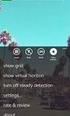 Handleiding APPs Versie 9-11-2016 Hieronder vindt u de totale handleiding van de APP die u vindt via de app.seeitall.nl Vanaf de homepage tot de diverse APPs leiden we u rond. Contactgegevens zijn te vinden
Handleiding APPs Versie 9-11-2016 Hieronder vindt u de totale handleiding van de APP die u vindt via de app.seeitall.nl Vanaf de homepage tot de diverse APPs leiden we u rond. Contactgegevens zijn te vinden
1. Beveiligen. In dit hoofdstuk leert u:
 15 1. Beveiligen Beveiliging is essentieel voor computers die verbinding maken met internet. Een goed beveiligingssysteem verkleint het risico op virussen of andere schadelijke software op uw computer.
15 1. Beveiligen Beveiliging is essentieel voor computers die verbinding maken met internet. Een goed beveiligingssysteem verkleint het risico op virussen of andere schadelijke software op uw computer.
WORD STARTEN... 4 WORD STOPPEN... 4 OPENEN... 5 OPSLAAN... 6 AFDRUKKEN = PRINTEN... 8 FOUTJE ONGEDAAN MAKEN... 9 KIEZEN MET MUIS...
 Word 2 WORD STARTEN... 4 WORD STOPPEN... 4 OPENEN... 5 OPSLAAN... 6 AFDRUKKEN = PRINTEN... 8 FOUTJE ONGEDAAN MAKEN... 9 KIEZEN MET MUIS... 10 KIEZEN VAN 1 WOORD... 10 KIEZEN VAN 1 ZIN... 10 KIEZEN VAN
Word 2 WORD STARTEN... 4 WORD STOPPEN... 4 OPENEN... 5 OPSLAAN... 6 AFDRUKKEN = PRINTEN... 8 FOUTJE ONGEDAAN MAKEN... 9 KIEZEN MET MUIS... 10 KIEZEN VAN 1 WOORD... 10 KIEZEN VAN 1 ZIN... 10 KIEZEN VAN
De 20 handigste tips en trucs voor Windows 10
 De 20 handigste tips en trucs voor Windows 10 www.personalcomputercare.nl Menig computergebruiker werkt al jaren met Windows en gebruikt de pc misschien iedere dag wel even. Maar zelfs dat is veelal niet
De 20 handigste tips en trucs voor Windows 10 www.personalcomputercare.nl Menig computergebruiker werkt al jaren met Windows en gebruikt de pc misschien iedere dag wel even. Maar zelfs dat is veelal niet
Aanvullende informatie voor Windows 8.1
 1 Aanvullende informatie voor Windows 8.1 Oktober 2013 is een update van het besturingssysteem Windows 8 verschenen: Windows 8.1. Ook daarna is er nog een aantal kleine updates verschenen. Deze updates
1 Aanvullende informatie voor Windows 8.1 Oktober 2013 is een update van het besturingssysteem Windows 8 verschenen: Windows 8.1. Ook daarna is er nog een aantal kleine updates verschenen. Deze updates
1. Starten op het World Wide Web
 13 1. Starten op het World Wide Web Het internet bestaat uit duizenden computers die allemaal met elkaar verbonden zijn door middel van kabels, het telefoonnet of televisiekabelnet en satellietverbindingen.
13 1. Starten op het World Wide Web Het internet bestaat uit duizenden computers die allemaal met elkaar verbonden zijn door middel van kabels, het telefoonnet of televisiekabelnet en satellietverbindingen.
Inhoudsopgave Voorwoord 5 Nieuwsbrief 5 Introductie Visual Steps 6 Wat heeft u nodig? 6 Uw voorkennis 7 Hoe werkt u met dit boek?
 Inhoudsopgave Voorwoord... 5 Nieuwsbrief... 5 Introductie Visual Steps... 6 Wat heeft u nodig?... 6 Uw voorkennis... 7 Hoe werkt u met dit boek?... 7 De website bij dit boek... 8 Toets uw kennis... 8 Voor
Inhoudsopgave Voorwoord... 5 Nieuwsbrief... 5 Introductie Visual Steps... 6 Wat heeft u nodig?... 6 Uw voorkennis... 7 Hoe werkt u met dit boek?... 7 De website bij dit boek... 8 Toets uw kennis... 8 Voor
Inloggen in AccountView online voor Mac OS 30 augustus 2018 versie 9.1 en hoger
 Inloggen in AccountView online Welkom bij eserviceware! Deze handleiding begeleidt u bij de stappen die nodig zijn voor het inloggen in AccountView online. Wanneer u gebruik maakt van een Apple computer,
Inloggen in AccountView online Welkom bij eserviceware! Deze handleiding begeleidt u bij de stappen die nodig zijn voor het inloggen in AccountView online. Wanneer u gebruik maakt van een Apple computer,
11. Internet Explorer 8 (1)
 11. Internet Explorer 8 (1) 11.1 De werkomgeving Internet Explorer, sinds Windows '98 de Browser van Microsoft, heeft in Windows 7 een nieuwe versie gekregen, namelijk versie 8. Internet Explorer openen
11. Internet Explorer 8 (1) 11.1 De werkomgeving Internet Explorer, sinds Windows '98 de Browser van Microsoft, heeft in Windows 7 een nieuwe versie gekregen, namelijk versie 8. Internet Explorer openen
Uitgeverij cd/id multimedia
 Computer Basis boek Praktisch PC gebruik voor senioren Korte inhoud Inhoudsopgave 7 Voorwoord 13 Leeswijzer bij dit boek 15 Deel 1 De computer: een eerste verkenning 17 Deel 2 Basisvaardigheden 75 Deel
Computer Basis boek Praktisch PC gebruik voor senioren Korte inhoud Inhoudsopgave 7 Voorwoord 13 Leeswijzer bij dit boek 15 Deel 1 De computer: een eerste verkenning 17 Deel 2 Basisvaardigheden 75 Deel
Aan de slag. Werken met OnsRooster. (voor medewerkers)
 Aan de slag Werken met OnsRooster (voor medewerkers) Over dit document Binnen uw organisatie is gekozen om OnsRooster te gebruiken voor roostering en tijdregistratie. OnsRooster is een programma waarmee
Aan de slag Werken met OnsRooster (voor medewerkers) Over dit document Binnen uw organisatie is gekozen om OnsRooster te gebruiken voor roostering en tijdregistratie. OnsRooster is een programma waarmee
Windows 7. Inleiding. Zoekvenster
 Windows 7 Inleiding Windows 7 is het meest recente besturingssysteem van Microsoft. In dit arrangement worden zaken uitgelegd die nieuw zijn in dit besturingssysteem of die ervoor kunnen zorgen dat je
Windows 7 Inleiding Windows 7 is het meest recente besturingssysteem van Microsoft. In dit arrangement worden zaken uitgelegd die nieuw zijn in dit besturingssysteem of die ervoor kunnen zorgen dat je
3. Video, DVD en radio
 77 3. Video, DVD en radio Windows Media Player 10 kan voor meer gebruikt worden dan het beluisteren van muziek. Ook voor het bekijken van videofilmpjes is het programma zeer geschikt. Met Windows Media
77 3. Video, DVD en radio Windows Media Player 10 kan voor meer gebruikt worden dan het beluisteren van muziek. Ook voor het bekijken van videofilmpjes is het programma zeer geschikt. Met Windows Media
